Редактирование видео становится все более доступным, и один из лучших способов это сделать — использовать мощное программное обеспечение, такое как Shotcut. В этом учебном пособии ты узнаешь о многочисленных возможностях, которые предоставляет эта бесплатная программа для редактирования видео, и о том, как бесшовно сочетать её с iMovie для оптимизации создания видео.
Основные выводы Shotcut — это бесплатная и многофункциональная программа для редактирования видео, подходящая как для пользователей Windows, так и для пользователей macOS. Она предлагает множество инструментов для редактирования, настройки и экспорта видео. Интерфейс удобен для пользователя, что обеспечивает простую навигацию и настройки.
Пошаговое руководство
Чтобы максимально эффективно использовать Shotcut, следуй приведённым ниже шагам, которые предложат тебе практическое введение.
Шаг 1: Установка Shotcut
Сначала тебе нужно скачать Shotcut. Открой свой веб-браузер и введи «скачать Shotcut». Нажми на первую ссылку, чтобы перейти на официальную страницу загрузки. Там ты можешь выбрать подходящую версию для своей операционной системы. Убедись, что ты следуешь инструкциям по установке.
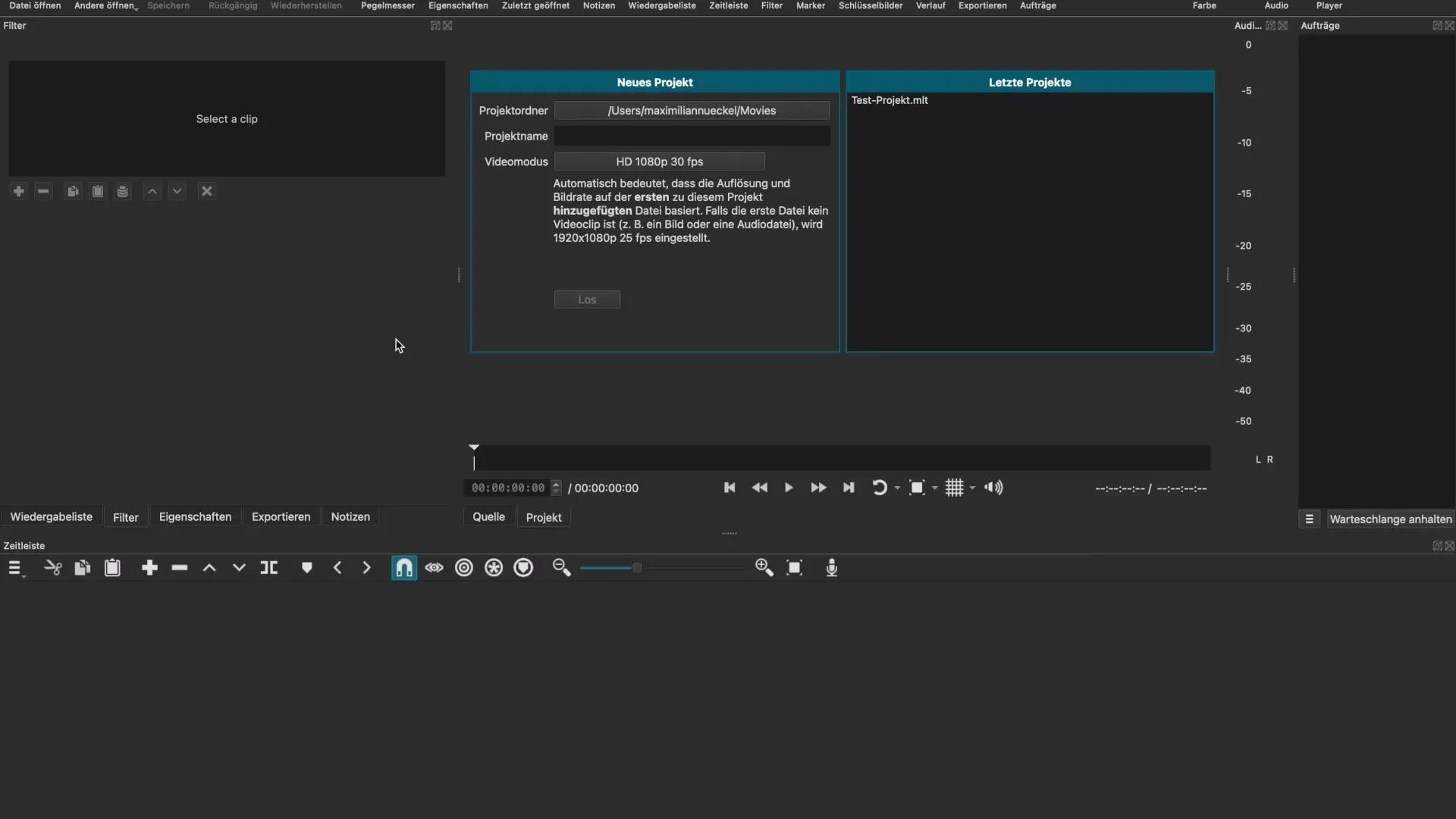
Шаг 2: Открытие видеофайла
После установки Shotcut запусти программу и в верхнем левом углу нажми на «Файл», а затем «Открыть». Это позволит тебе выбрать видеофайл с рабочего стола или из папки на твоем компьютере. Перетащи нужный файл в главное окно, чтобы импортировать его.
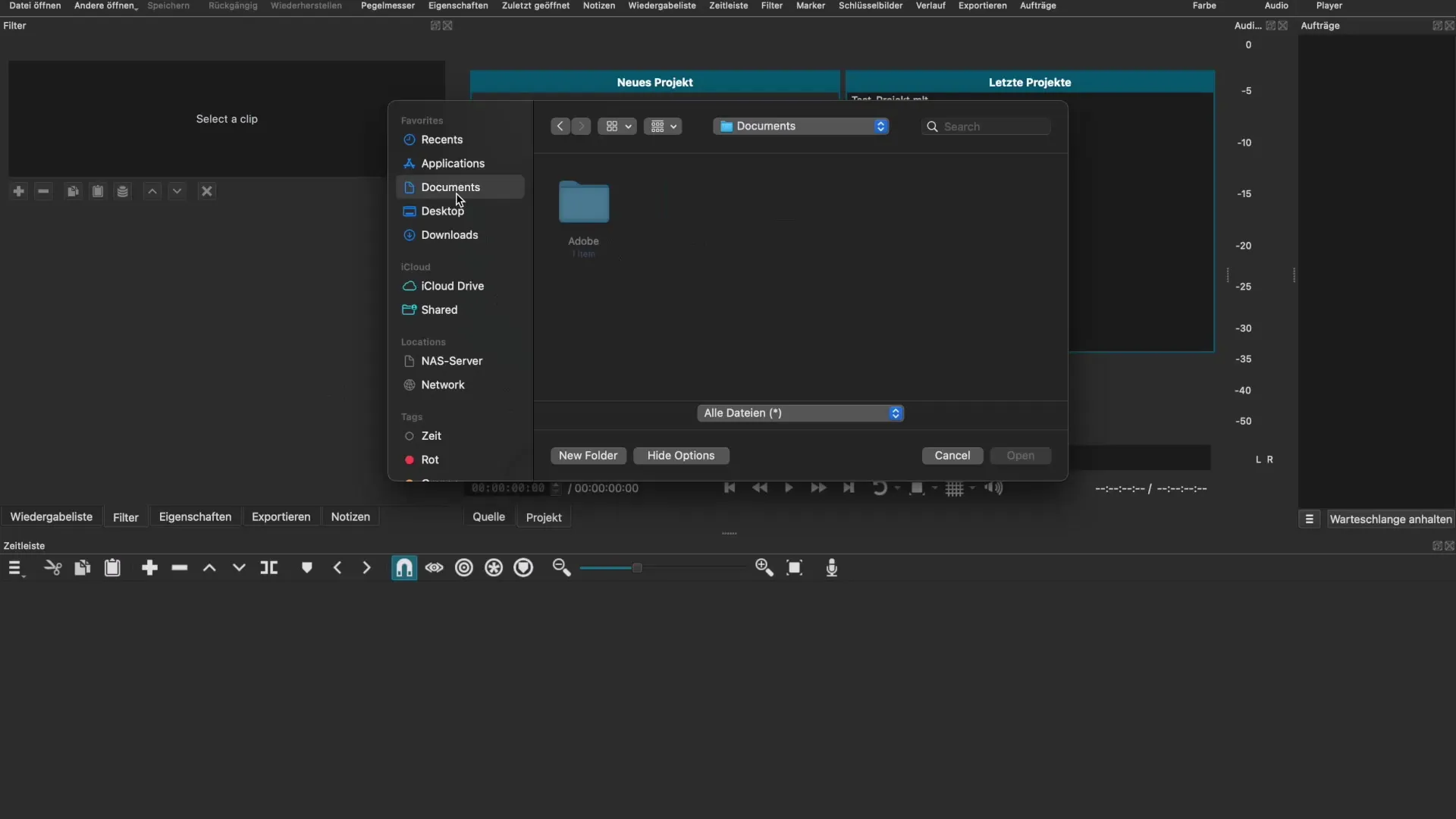
Шаг 3: Управление видеодорожками
Как только видео загружено, ты увидишь видеодорожку в нижней части окна. Поскольку ты, возможно, хочешь работать с несколькими видеодорожками или аудиодорожками, ты можешь добавить дополнительные дорожки, щелкнув по трем горизонтальным линиям. Ты также можешь переименовать дорожки, чтобы держать все под контролем.
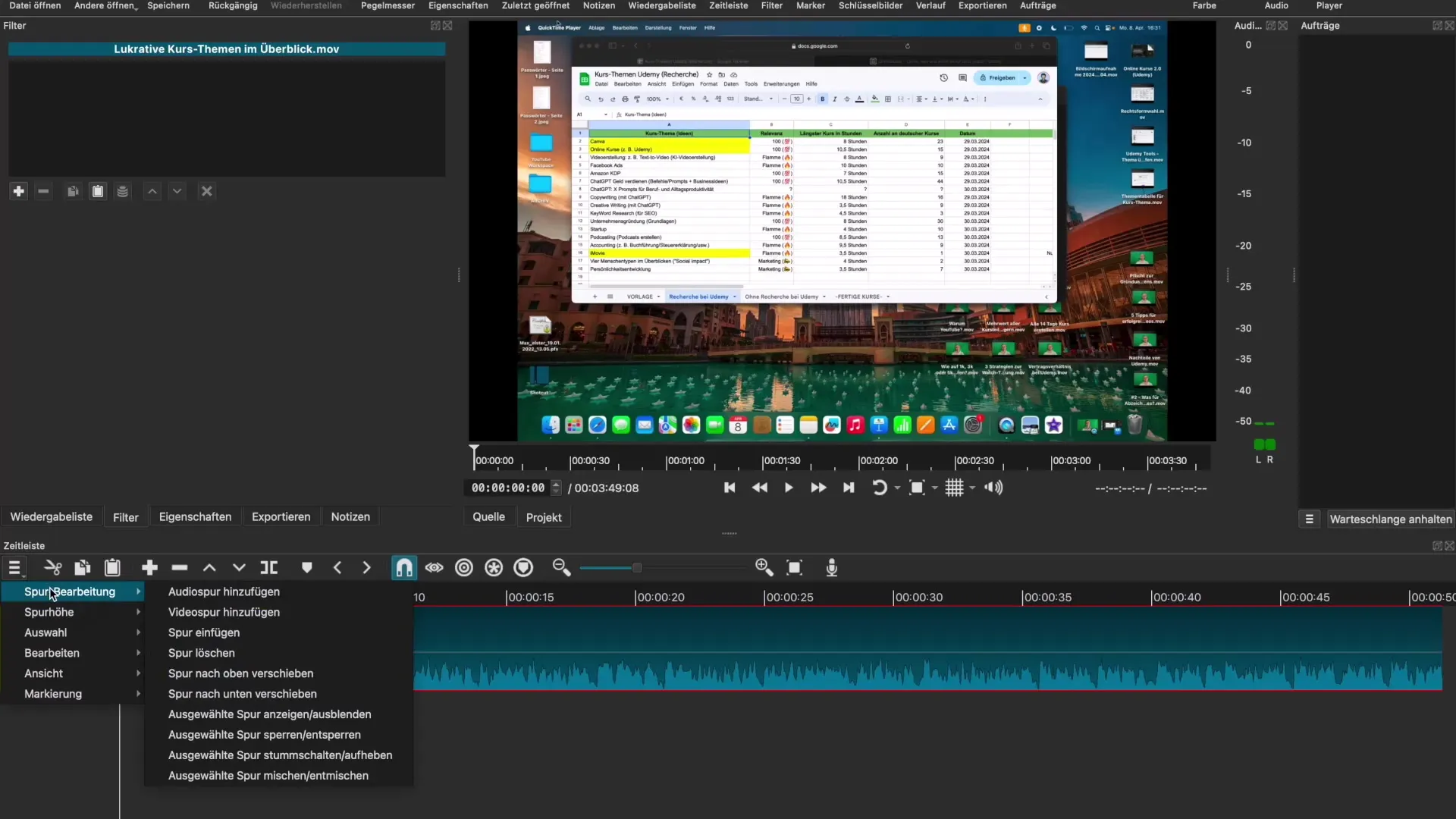
Шаг 4: Разделение видеодорожек
Если ты хочешь разделить звук от видеодорожки, удерживай нажатой клавишу Control и щелкни по видеодорожке. Выбери «Разделить звук», чтобы изолировать аудиодорожку. Это особенно полезно, если ты хочешь внести отдельные корректировки.
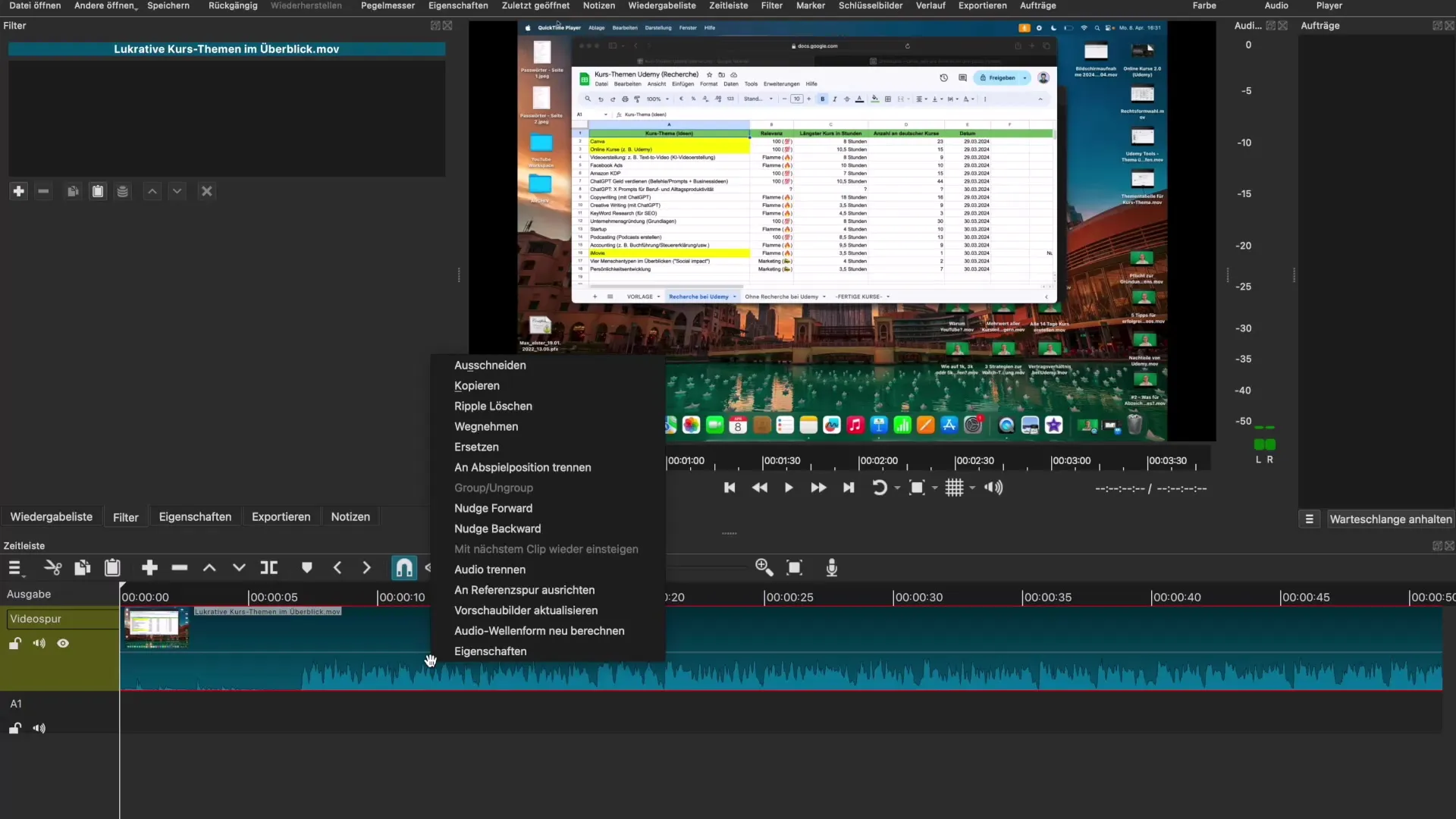
Шаг 5: Применение фильтров
Применение фильтров — важный шаг в редактировании видео. Щелкни по дорожке, которую ты хочешь редактировать, и выбери «Фильтры» в меню. Там ты найдешь множество видеофильтров, которые можешь попробовать, чтобы улучшить внешний вид и звук твоих видео.
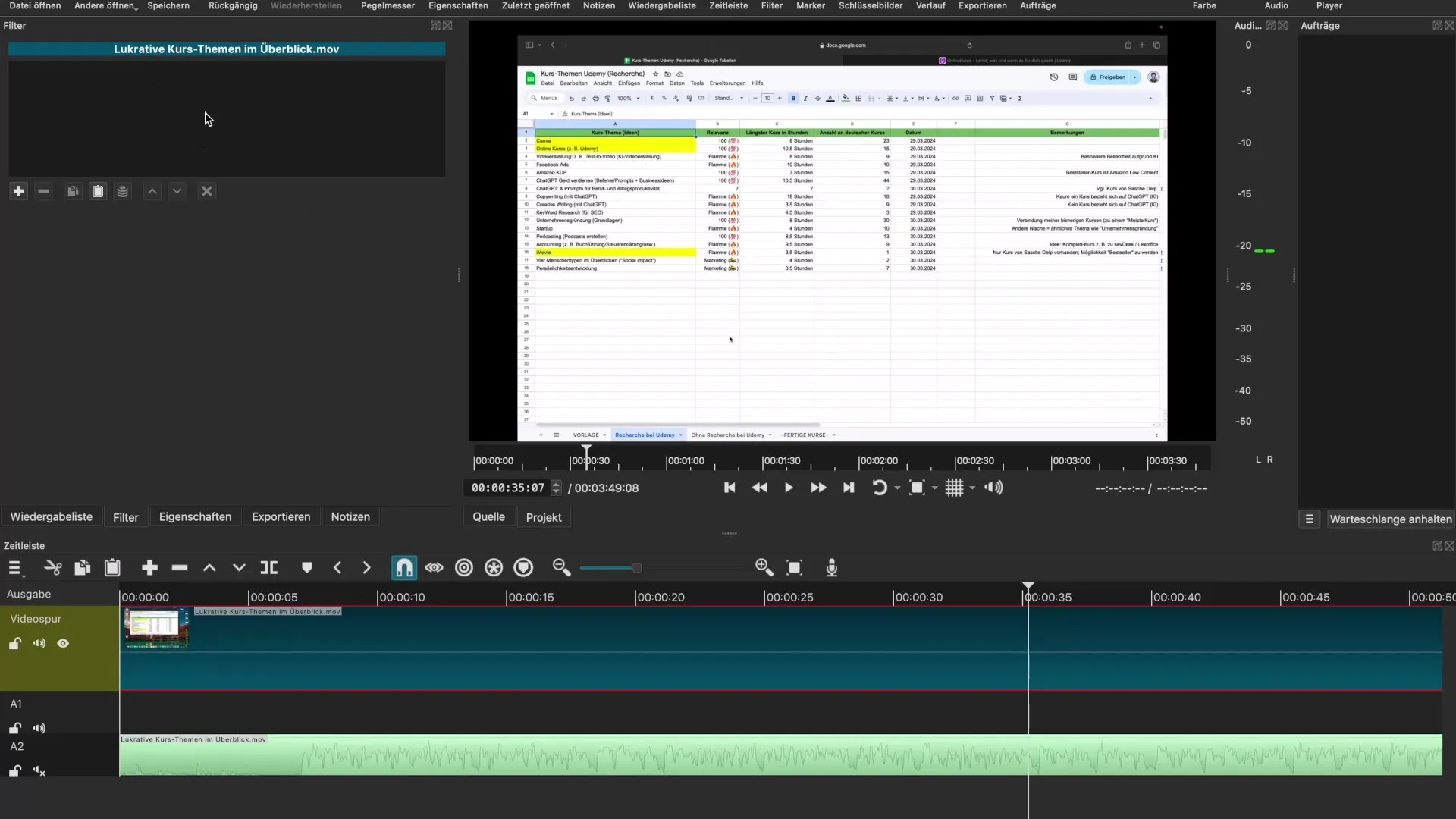
Шаг 6: Основное редактирование видео
Некоторые часто используемые фильтры — это «Постепенное появление видео» и «Постепенное исчезновение видео». Эти фильтры помогают создать плавный переход в начале или конце клипа. Ты также можешь настроить длительность появления, вручную установив время.
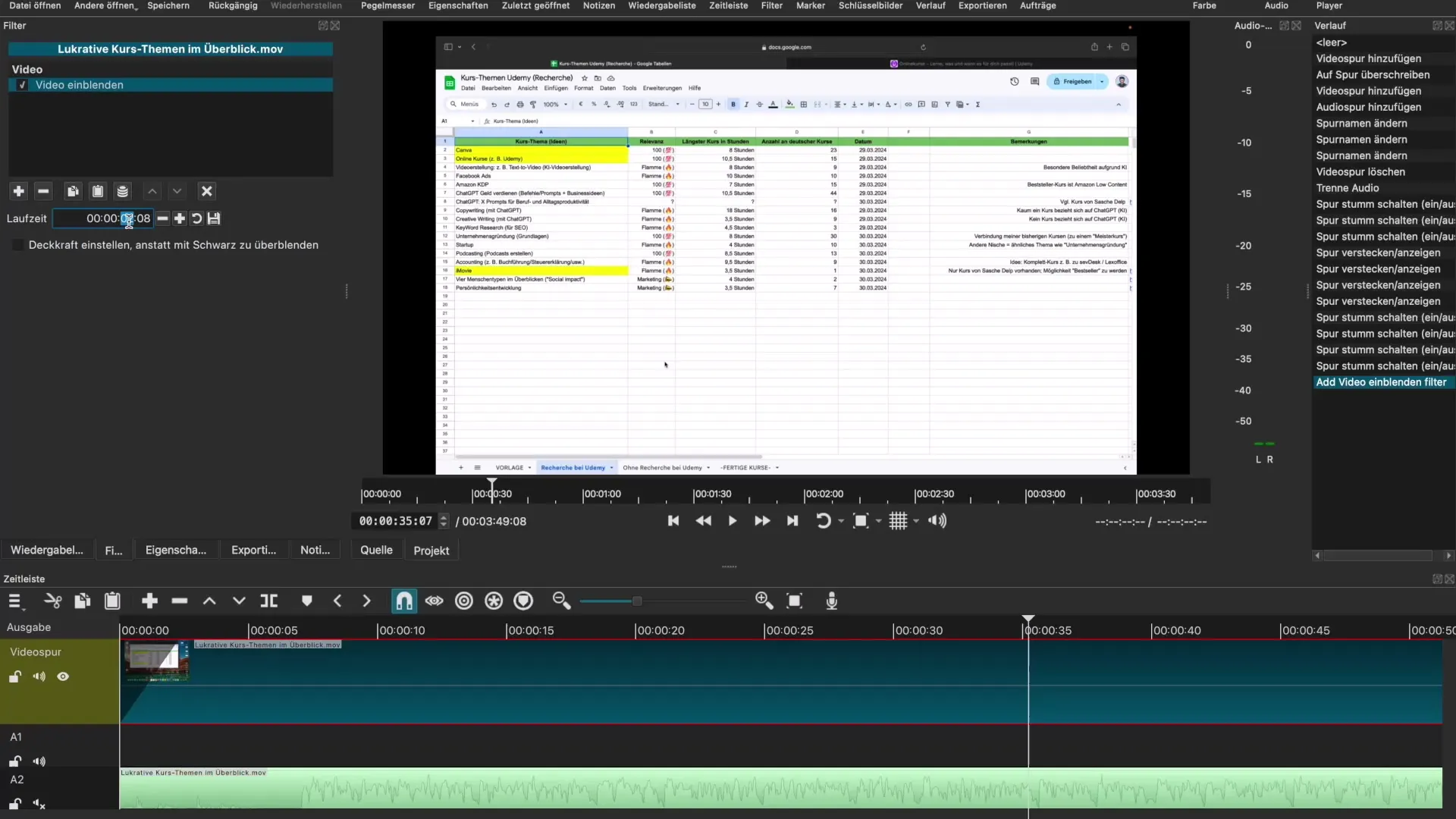
Шаг 7: Настройки аудио
Чтобы настроить громкость своей аудиодорожки, выбери аудиотрек и снова перейди к фильтрам. Ты можешь использовать фильтр «Увеличение громкости», чтобы повысить громкость, или «Уменьшение громкости», чтобы сделать её тише. Это особенно важно для предотвращения клипирования.
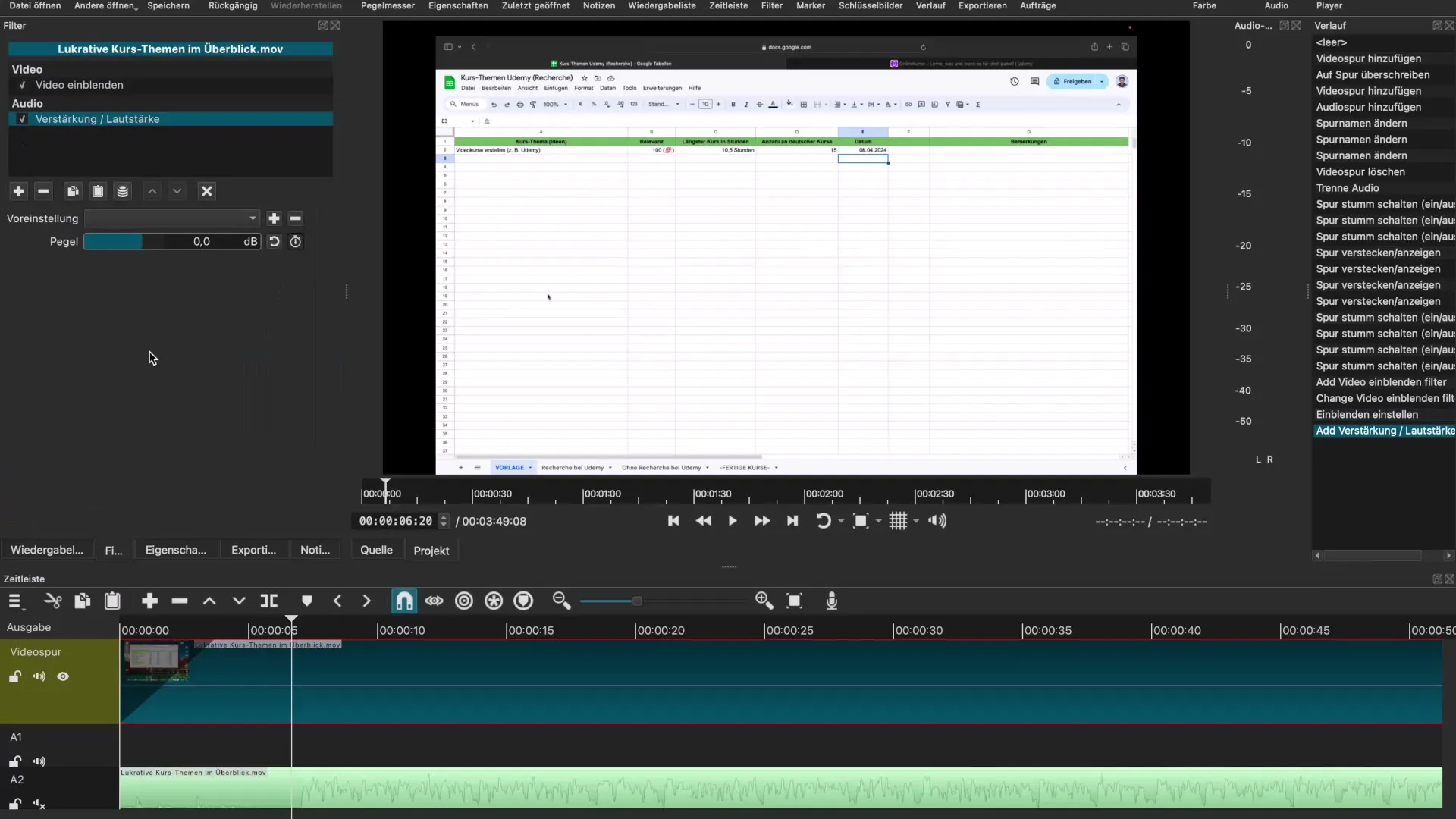
Шаг 8: Настройка позиции
Если ты работаешь с несколькими видеодорожками и, например, хочешь вставить изображения или графики, тебе нужно будет настроить положение и размер дорожек. Ты можешь использовать настройку «Размер, положение и вращение», чтобы разместить видеоинформацию так, как тебе нравится.
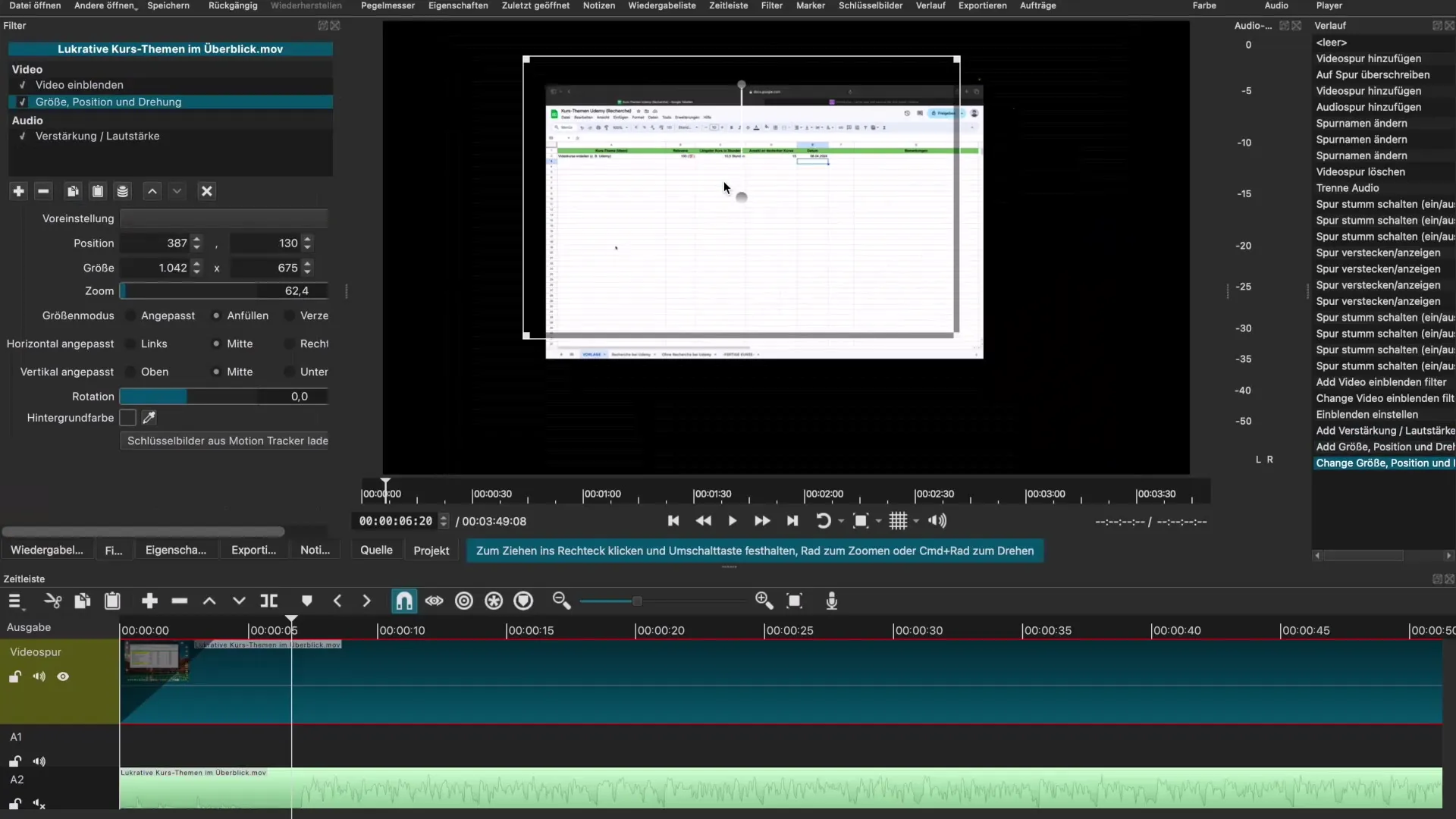
Шаг 9: Использование эффектов зеленого экрана
Чтобы применить эффект зеленого экрана, сначала нужно выбрать фон, который ты хочешь использовать. Добавь нужный видео- или графический файл для фона и убедись, что он находится под накладывающейся записью с зеленым экраном. Затем применяй фильтр «Chroma Key». Это позволит удалить зеленый фон и показать новый фон.
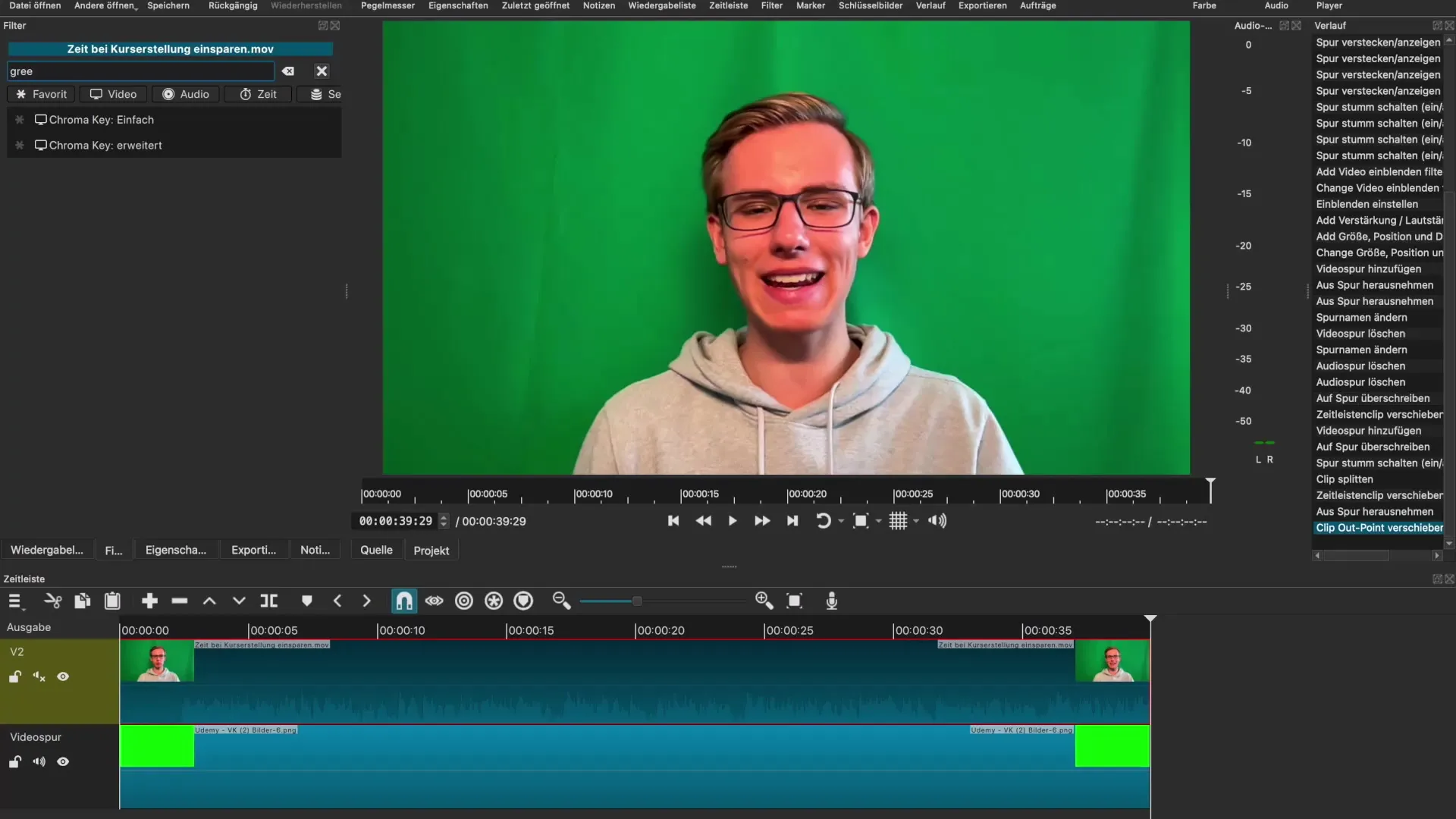
Шаг 10: Экспорт проекта
Когда твое редактирование завершено, перейди к «Экспорт». Выбери нужный формат, например MP4, из списка. Убедись, что ты регулярно сохраняешь проект, чтобы предотвратить потерю данных.
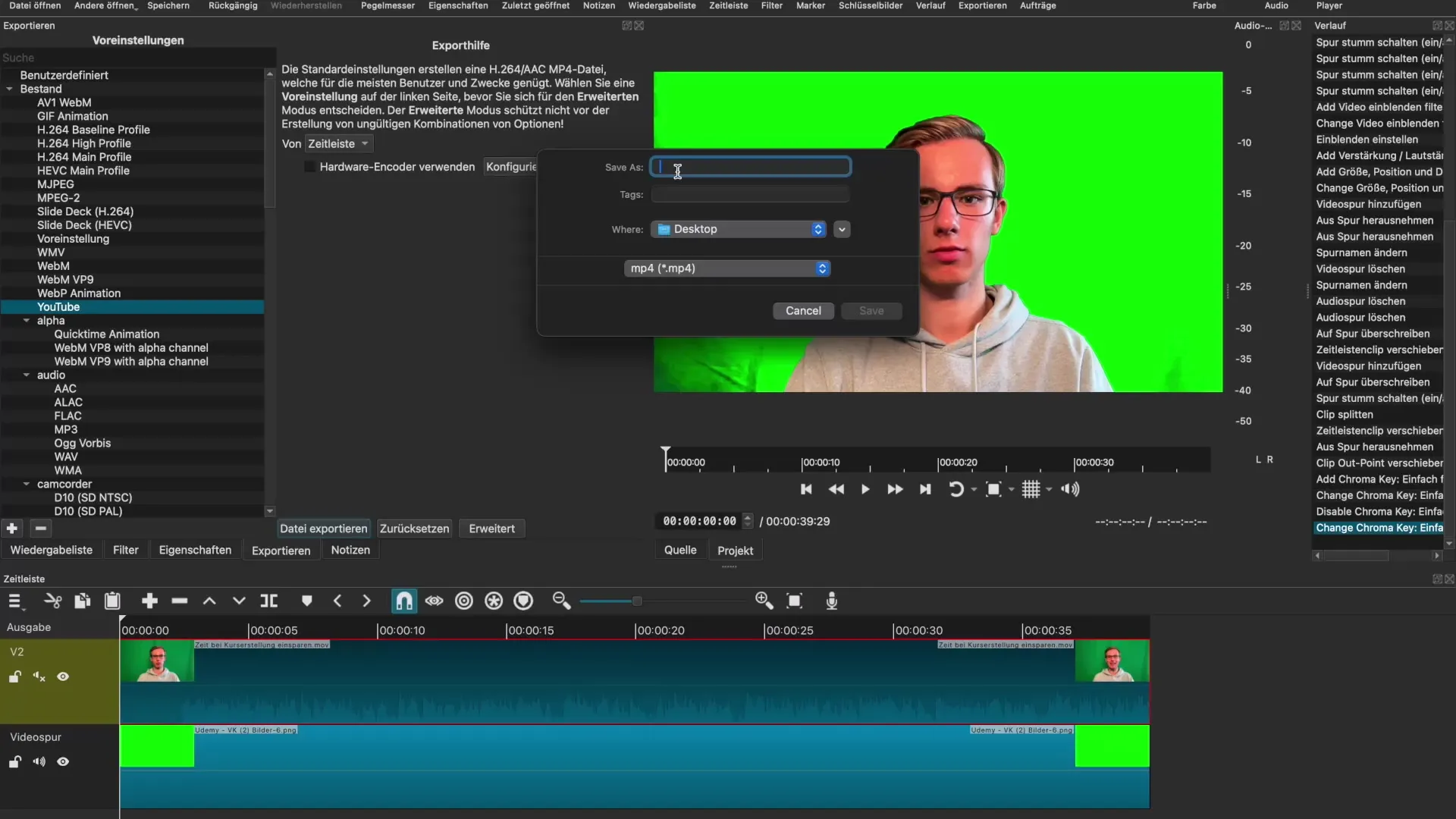
Итог – Введение в Shotcut: Твой путь к редактированию видео
Shotcut — это мощное и удобное программное обеспечение, которое делает редактирование видео доступным как для новичков, так и для продвинутых пользователей. С помощью описанных выше шагов ты можешь легко и эффективно работать с Shotcut, редактировать свои видео и экспортировать их в профессиональном качестве.
Часто задаваемые вопросы
Как скачать Shotcut?Посети официальный сайт Shotcut и выбери подходящую версию для своей операционной системы.
Могу ли я работать с несколькими видеодорожками?Да, ты можешь добавлять и управлять несколькими видеодорожками и аудиодорожками.
Как применить эффект зеленого экрана?Импортируй зеленый фон и используй фильтр «Chroma Key» для удаления зеленого фона.
Нужно ли мне сохранять регулярно?Да, рекомендуется регулярно сохранять, чтобы избежать потери данных.
Могу ли я экспортировать свои видео в формате MP4?Да, MP4 — это распространённый формат, который ты можешь выбрать при экспорте.


